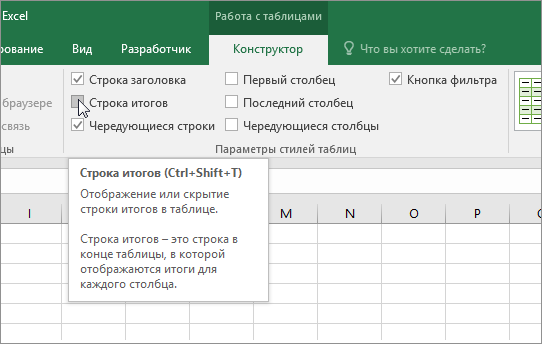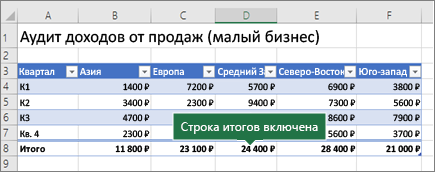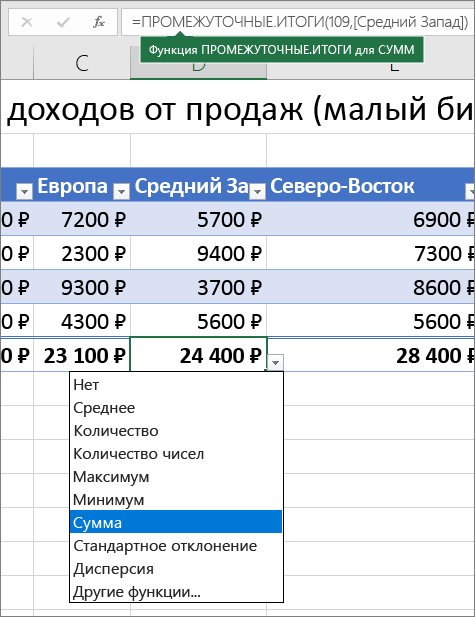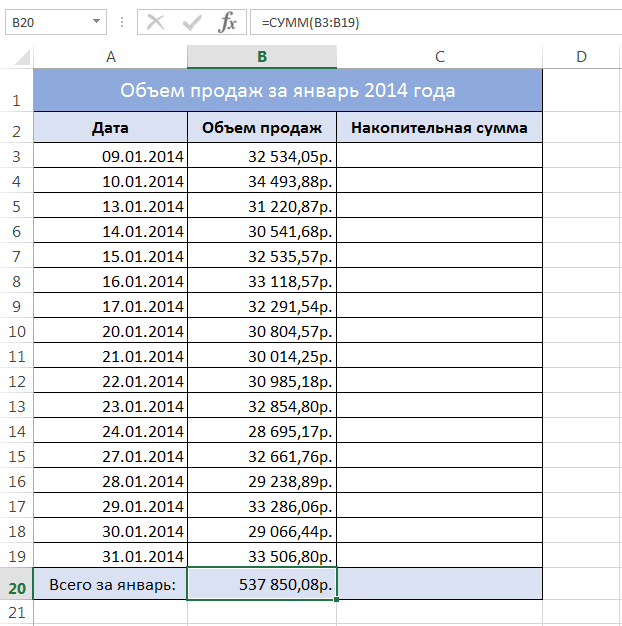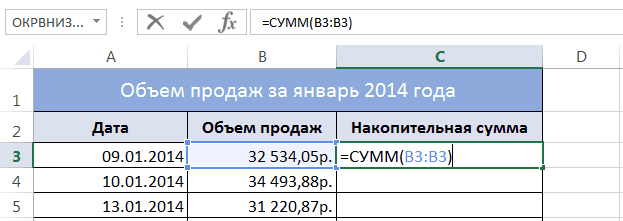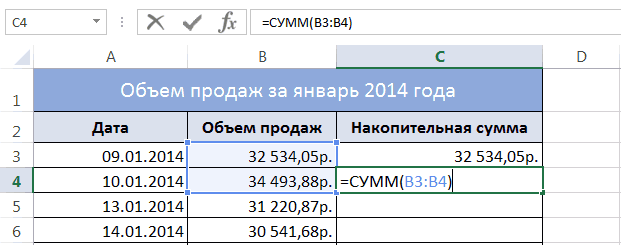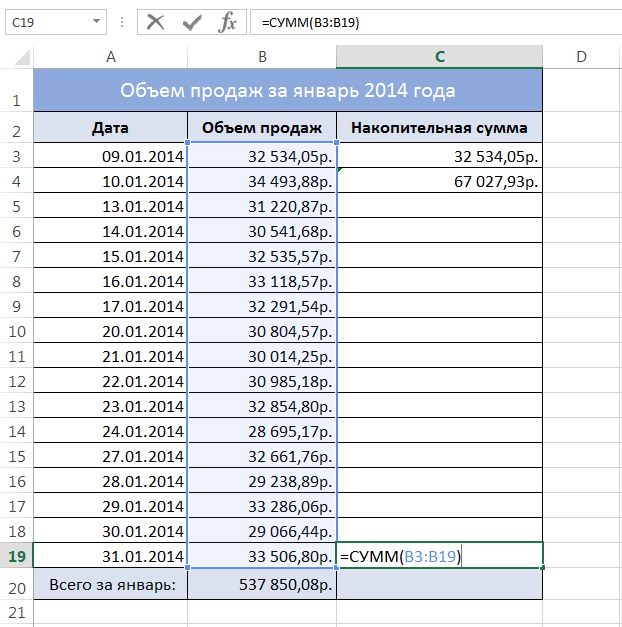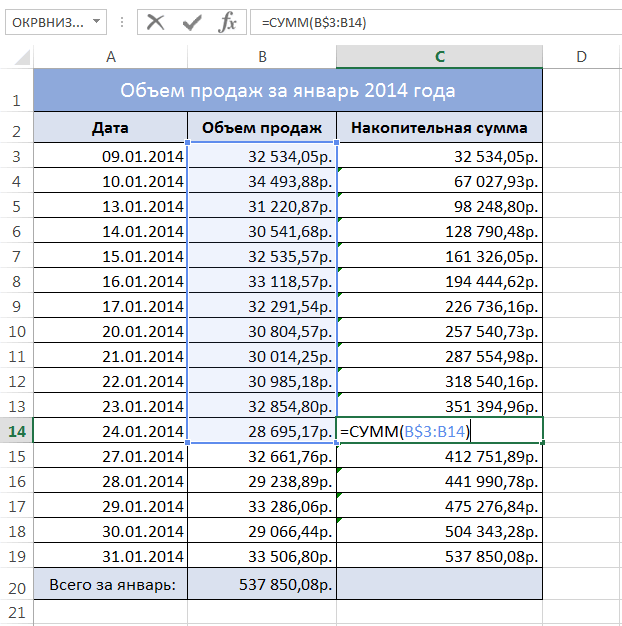При ведении большинства таблиц в Excel, спустя некоторое время, нужно посчитать итог отдельных столбцов или всего рабочего документа. Однако, если делать это вручную, процесс может затянуться на несколько часов, легко допустить ошибки. Чтобы получить максимально точный результат и сэкономить время, можно автоматизировать свои действия через встроенные инструменты программы.
Содержание
- Способы подсчета итогов в рабочей таблице
- Как посчитать промежуточные итоги
- Как удалить промежуточные итоги
- Заключение
Способы подсчета итогов в рабочей таблице
Существует несколько проверенных способов расчета итогов для отдельных столбцов таблицы или одновременно нескольких колонок. Самый простой метод – выделение значений мышкой. Достаточно выделить числовые значения одного столбца мышкой. После этого в нижней части программы, под строчкой выбора листов можно будет увидеть сумму чисел из выделенных клеток.
Если же нужно не только увидеть итоговую сумму чисел, но и добавить результат в рабочую таблицу, необходимо использовать функцию автосуммы:
- Выделить диапазон клеток, итог сложения которых нужно получить.
- На вкладке “Главная” в правой стороне найти значок автосуммы, нажать на него.
- После выполнения данной операции результат появится в клетке под выделенным диапазоном.
Еще одна полезная особенность автосуммы – возможность получения результатов под несколькими смежными столбцами с данными. Два варианта подсчета итогов:
- Выделить все ячейки под столбцами, сумму из которых нужно получить. Нажать на значок автосуммы. Результаты должны появиться в выделенных клетках.
- Отметить все столбцы, из которых необходимо рассчитать итог вместе с пустыми клетками под ними. Нажать на значок автосуммы. В свободных клетках появится результат.
Важно! Единственный недостаток функции “Автосумма” – с ее помощью невозможно считать итоги отдельных ячеек или столбцов, которые расположены далеко друг от друга.
Чтобы рассчитать результаты для отдельных ячеек или столбцов, необходимо воспользоваться функцией “СУММ”. Порядок действий:
- Отметить нажатием ЛКМ ту ячейку, куда нужно вывести результат расчета.
- Кликнуть по символу добавления функции.
- После этого должно открыться окно настройки “Мастер функций”. Из открывшегося списка необходимо выбрать требуемую функцию “СУММ”.
- Для выхода из окна “Мастер функций” нажать кнопку “ОК”.
Далее необходимо настроить аргументы функции. Для этого в свободном поле нужно ввести координаты ячеек, сумму которых требуется посчитать. Чтобы не вводить данные вручную, можно использовать кнопку справа от свободного поля. Ниже первого свободного поля находится еще одна пустая строчка. Она предназначена для выполнения расчета для второго массива данных. Если нужна информация только по одному диапазону ячеек, ее можно оставить пустой. Для завершения процедуры нужно нажать на кнопку “ОК”.
Как посчитать промежуточные итоги
Одна из частых ситуаций, с которой сталкиваются люди, активно работающие в таблицах Excel, – необходимость посчитать промежуточные итоги в одном рабочем документе. Как и в случае с общим итогом, сделать это можно вручную. Однако программа позволяет автоматизировать свои действия, быстро получить требуемый результат. Существует несколько требований, которым должна соответствовать таблица для расчета промежуточных итогов:
- При создании шапки столбца нельзя вписывать в ней несколько строк. Одновременно с этим шапка должна быть расположена на первой строке рабочей таблицы.
- Невозможно получить промежуточные итоги в тех столбцах, внутри которых находятся пустые ячейки. Даже при наличии одной пустой клетки во всей таблице, расчет произведен не будет.
- Рабочий документ должен иметь стандартный диапазон без форматирования.
Сам процесс расчета промежуточных итогов состоит из нескольких действий:
- В первую очередь нужно распределить данные в первом столбце так, чтобы они распределились на группы одинакового типа.
- Левой кнопкой мыши выбрать любую произвольную ячейку рабочей таблицы.
- Перейти во вкладку “Данные” на основной странице с инструментами.
- В разделе “Структура” нажать на функцию «Промежуточные итоги”.
- После осуществления данных действий на экране появится окно, в котором необходимо прописать параметры для дальнейшего расчета.
В параметре “Операция” необходимо выбрать раздел “Сумма” (есть возможность выбора других математических действий). В следующем параметре указать те столбцы, для которых будут высчитываться промежуточные итоги. Для сохранения указанных параметров необходимо нажать кнопку “ОК”. После выполнения описанных выше действий, между каждой группой ячеек появится одна промежуточная, в которой будет указан результат, полученный после осуществления расчета.
Важно! Еще один способ получения промежуточных итогов – через отдельную функцию “ПРОМЕЖУТОЧНЫЕ.ИТОГИ”. Данная функция совмещает в себе несколько алгоритмов расчета, которые необходимо прописывать в выбранной ячейке через строку функций.
Как удалить промежуточные итоги
Необходимость в существовании промежуточных итогов со временем полностью пропадает. Чтобы лишние значения не отвлекали человека во время работы, таблица получила изначальную целостность, нужно удалить результаты расчетов с их дополнительными строчками. Для этого необходимо выполнить несколько действий:
- Зайти во вкладку “Данные” на главной странице с инструментами. Нажать на функцию “Промежуточный итог”.
- В появившемся окне необходимо отметить галочкой пункт “Размер”, нажать на кнопку “Убрать все”.
- После этого все добавленные данные вместе с дополнительными ячейками будут удалены.
Заключение
Выбор способа получения итогов рабочей таблицы Excel напрямую зависит от того, где находятся требуемые для расчета данные, нужно ли заносить результаты в таблицу. Ответив на эти вопросы, можно выбрать наиболее подходящий метод из описанных выше, повторить процедуру согласно подробной инструкции.
Оцените качество статьи. Нам важно ваше мнение:
Содержание
- Суммирование значений в строке
- Способ 1: арифметическая формула
- Способ 2: автосумма
- Способ 3: функция СУММ
- Способ 4: массовое суммирование значений в строках
- Вопросы и ответы
Работая с таблицами, часто приходится подбивать общие итоги по конкретному наименованию. В качестве данного наименования может выступать название контрагента, фамилия работника, номер подразделения, дата и т.д. Нередко эти наименования являются заглавием строк и поэтому, чтобы подсчитать общий итог по каждому элементу, приходится суммировать содержимое ячеек конкретной строки. Иногда сложение данных в строках производят и в иных целях. Давайте разберем различные способы, как это можно сделать в программе Excel.
Читайте также: Как посчитать сумму в Экселе
Суммирование значений в строке
По большому счету, просуммировать в Экселе значения в строке можно тремя основными способами: использование арифметической формулы, применение функций и автосуммы. При этом, данные способы могут делиться ещё на ряд более конкретизированных вариантов.
Способ 1: арифметическая формула
Прежде всего, разберем, как при помощи арифметической формулы можно подсчитать сумму в строчке. Давайте посмотрим, как действует данный способ на конкретном примере.
Имеем таблицу, в которой указана выручка пяти магазинов по датам. Наименования магазинов являются названиями строк, а даты – названиями столбцов. Нам нужно рассчитать общую сумму выручки первого магазина за весь период. Для этого нам придется произвести сложение всех ячеек строчки, которая относится к данной торговой точке.
- Выделяем ячейку, в которую будет выводиться готовый результат подсчета итога. Ставим туда знак «=». Кликаем левой кнопкой мыши по первой ячейке в данной строке, которая содержит числовые значения. Как видим, её адрес тут же отобразится в элементе для вывода суммы. Ставим знак «+». Затем кликаем по следующей ячейке в строке. Таким способом чередуем знак «+» с адресами ячеек строчки, которая относится к первому магазину.
В итоге в конкретно нашем случае получается следующая формула:
=B3+C3+D3+E3+F3+G3+H3Естественно, при использовании других таблиц вид её будет отличаться.
- Для выведения общей суммы выручки по первой торговой точке жмем на кнопку Enter на клавиатуре. Результат выводится в ту ячейку, в которой была расположена формула.
Как видим, данный способ довольно простой и интуитивно понятный, но у него имеется один существенный недостаток. На его осуществление нужно потратить много времени, если сравнивать с теми вариантами, которые мы рассмотрим ниже. А если в таблице очень много столбцов, то временные затраты увеличатся ещё больше.
Способ 2: автосумма
Гораздо более быстрым способом сложить данные в строчке является применение автосуммы.
- Выделяем все ячейки с числовыми значениями первой строчки. Выделение проводим, зажав левую кнопку мыши. Перейдя во вкладку «Главная», жмем на значок «Автосумма», который расположен на ленте в блоке инструментов «Редактирование».
Другим вариантом вызова автосуммы является переход во вкладку «Формулы». Там в блоке инструментов «Библиотека функций» на ленте следует щелкнуть по кнопке «Автосумма».
Если же вы вообще не хотите перемещаться по вкладкам, то после выделения строчки можно просто набрать сочетание горячих клавиш Alt+=.
- Какое бы действие из вышеописанных манипуляций вы не выбрали, справа от выделенного диапазона отобразится число. Оно и будет составлять сумму значений строчки.
Как видим, данный способ позволяет произвести подсчет суммы в строке гораздо быстрее, чем предыдущий вариант. Но у него тоже имеется недостаток. Он состоит в том, что сумма будет выводиться только справа от выделенного горизонтального диапазона, а не в том месте, где захочет пользователь.
Способ 3: функция СУММ
Преодолеть недостатки двух вышеописанных способов может вариант с применением встроенной функции Excel под названием СУММ.
Оператор СУММ принадлежит к группе математических функций Эксель. Его задачей является суммирование чисел. Синтаксис этой функции имеет такой вид:
=СУММ(число1;число2;…)
Как видим, аргументами этого оператора являются числа или адреса ячеек, в которых они располагаются. Их количество может быть до 255.
Посмотрим, как можно просуммировать элементы в строке при помощи данного оператора на примере нашей таблицы.
- Выделяем любую пустую ячейку на листе, куда предполагаем выводить итог вычисления. При желании можно её выбрать даже на другом листе книги. Но подобное бывает все-таки редко, так как в большинстве случаев более удобно традиционно располагать ячейку для вывода итогов в той же строке, в которой находятся расчетные данные. После того, как выделение произведено, щелкаем по значку «Вставить функцию» слева от строки формул.
- Запускается инструмент, который носит наименование Мастер функций. Переходим в нем в категорию «Математические» и из открывшегося списка операторов выбираем название «СУММ». Затем кликаем по кнопке «OK» внизу окошка Мастера функций.
- Производится активация окна аргументов оператора СУММ. В этом окне может располагаться до 255 полей, но для решения нашей задачи понадобится всего одно поле – «Число1». В него нужно ввести координаты той строки, значения в которой следует сложить. Для этого ставим курсор в указанное поле, а затем, произведя зажим левой кнопкой мыши, выделяем курсором весь числовой диапазон нужной нам строчки. Как видим, адрес данного диапазона тут же будет отображен в поле окна аргументов. Затем щелкаем по кнопке «OK».
- После того, как мы произвели указанное действие, сумма значений строки тут же отобразится в той ячейке, которую мы выделили ещё на самом первом этапе решения задачи данным способом.
Как видим, данный способ довольно гибкий и относительно быстрый. Правда, не для всех пользователей он интуитивно понятен. Поэтому те из них, которые не знают о его существовании из различных источников, редко когда находят его в интерфейсе Excel самостоятельно.
Урок: Мастер функций в Экселе
Способ 4: массовое суммирование значений в строках
Но что делать, если нужно просуммировать не одну и не две строчки, а, скажем 10, 100 или даже 1000? Неужели для каждой строки требуется в отдельности применять вышеописанные действия? Как оказывается, совсем не обязательно. Для этого нужно просто скопировать формулу суммирования в другие ячейки, в которые вы планируете выводить сумму по остальным строчкам. Сделать это можно при помощи инструмента, который носит наименование маркера заполнения.
- Производим сложение значений в первой строке таблицы любым из тех способов, которые были описаны ранее. Ставим курсор в нижний правый угол ячейки, в которой отображается результат применяемой формулы или функции. При этом курсор должен изменить свой внешний вид и преобразоваться в маркер заполнения, который выглядит, как небольшой крестик. Затем зажимаем левую кнопку мыши и перетаскиваем курсор вниз, параллельно ячейкам с наименованиями строк.
- Как видим, все ячейки были заполнены данными. Это и есть сумма значений отдельно по строкам. Такой результат удалось получить потому, что по умолчанию все ссылки в Excel относительны, а не абсолютны, и при копировании изменяют свои координаты.
Урок: Как сделать автозаполнение в Экселе
Как видим, в Экселе существует три основных способа подсчитать сумму значений в строчках: арифметическая формула, автосумма и функция СУММ. Каждый из данных вариантов имеет свои достоинства и недостатки. Наиболее интуитивно простой способ – это применение формулы, самый быстрый вариант – автосумма, а самый универсальный – использование оператора СУММ. Кроме того, с помощью маркера заполнения можно проводить массовое суммирование значений по строкам, выполненное одним из трех способов, которые были перечислены выше.
Главная работа Microsoft Excel опирается на формулы, которые позволяют при помощи специального процессора создавать таблицы разного размера и сложности, а также производить вычисления определенных значений в ее ячейках. Пользователи часто сталкиваются с такой простой задачей, как суммирование ячеек. Ниже мы расскажем о различных вариантах решения данной задачи.
Содержание
- Вычисление суммы в столбцах
- Вариант №1: просматриваем всю сумму
- Вариант №2: автосумма
- Вариант №3: автосуммирование нескольких столбцов
- Вариант №4: ручное суммирование
- Заключение
Вычисление суммы в столбцах
Вычислить сумму конкретных чисел в столбцах Excel можно как автоматически, так и вручную, используя стандартные инструменты программы. Помимо этого, имеется возможность просто просмотреть итоговый результат, не записывая его в ячейку. Начнем с последнего и самого простого способа.
Вариант №1: просматриваем всю сумму
В том случае, когда необходимо просто посмотреть всю сумму по столбцу, где ячейки содержат конкретные данные, и при этом не нужно постоянно удерживать сумму для дальнейших расчетов, делаем следующее:
- Левой кнопкой мышки (далее – ЛКМ) в нужном столбце отмечаем ячейки, по которым нужно произвести подсчет содержащихся в них чисел.
- Далее смотрим на строку состояния, расположенную внизу на панели используемой программы, там будет указана расчетная сумма. Данное значение видно до тех пор, пока выделены нужные ячейки.
- Подобный метод суммирования работает даже при наличии в столбце незаполненных ячеек.
Таким же способом возможен подсчет суммы чисел в ячейках одновременно из нескольких столбцов. Для этого необходимо выделить нужный диапазон, и далее снова смотрим внизу полученный результат.
Примечание: с левой стороны от суммы указываются число выделенных ячеек и усредненное значение по выбранному диапазону.
Вариант №2: автосумма
Очень часто сумму чисел в столбцах нужно зафиксировать для дальнейших расчетов, выделив для нее отдельную ячейку, которую можно потом редактировать. В подобных ситуациях оптимальным решением будет автоматическое суммирование, которое делается следующим образом:
- ЛКМ щелкаем по незаполненной ячейке, расположенной под теми, сумму которых необходимо вычислить.
- ЛКМ щелкаем по кнопке «Сумма», находящейся в подменю «Главная». Также можно использовать одновременное нажатие клавиш «ALT» и знака «=».
- Убеждаемся, что в появившейся в выделяемой ячейке формуле и строке формул, указывается адрес первой и последней ячеек, суммирование по которым необходимо выполнить и нажимаем клавишу «Enter».
В ячейке отобразится сумма чисел в выбранном нами диапазоне.
Примечание: любое изменение в ячейках, которые попадают в выбранный нами диапазон, сразу же отразится на конечном результате, т.е. заново выполнять процедуру суммирования не нужно.
В некоторых случаях требуется посчитать итоговую сумму не в ячейке, расположенной под суммируемыми числами, а в иной, находящейся в другом столбце.
В подобных ситуациях необходимо выполнить следующее:
- ЛКМ выделяем ячейку, где будет выполняться вычисление суммы.
- Нажимаем кнопку «Сумма» или используем горячие клавиши, которые нужны для ввода данной формулы.
- ЛКМ выделяем ячейки, которые нужно просуммировать и нажимаем клавишу «Enter».
Рекомендация: выделение диапазона ячеек можно выполнить и другим способом – кликаем ЛКМ по первой из них, после чего зажимам клавишу «Shift» и кликаем по последней.
Практически аналогичным способом можно суммировать числа одновременно из нескольких столбцов или определенных ячеек, даже если в выделенном диапазоне имеются незаполненные ячейки.
Вариант №3: автосуммирование нескольких столбцов
Иногда возникает необходимость посчитать итоговую сумму одновременно по нескольким столбцам таблицы Эксель. Выполняется это почти так же, как и в предыдущем варианте, но есть небольшой нюанс.
- ЛКМ щелкаем по ячейке, в которой хотим получить суммарное значение.
На панели инструментов нажимаем кнопку «Сумма», или можно также использовать сочетание клавиш, которое предназначаются для написания данной формулы (ALT + знак “=”).
- Первый столбец над формулой будет выделен автоматически, поэтому далее мы, зажав клавишу «Ctrl», отмечаем оставшийся диапазон ячеек в другом столбце, который необходимо включить в окончательный расчет.
Ели требуется посчитать сумму столбцов, которые идут подряд, их все вместе можно выделить сразу.
Далее нажимаем «Enter» и видим итоговый результат в нужной нам ячейке и формулу, по которой производится расчет в строке формул на панели инструментов.
Таким же способом возможен расчет суммы значений в конкретных отдельных ячейках, которые расположены в разных столбцах или в границах одного и того же столбца.
Для этого ЛКМ выделяем ячейку, в которой нужно посчитать сумму, нажимаем на кнопку “Сумма” (также можно использовать комбинацию клавиш ALT и знак «=»), выделяем первый диапазон ячеек, затем, зажав клавишу «Ctrl» выделяем все оставшиеся ячейки/диапазон ячеек таблицы. После этого нажимаем «Enter» и получаем итоговый результат в нужной нам ячейке.
Примечание: В данном случае, как и в рассмотренном ранее варианте, расчет суммы можно произвести в любой свободной ячейке таблицы, а не только в той, которая находится под суммируемыми.
Вариант №4: ручное суммирование
«Сумма», как и другие формулы, имеющиеся в Microsoft Excel, обладает определенным синтаксисом, поэтому ее можно прописывать ручным способом. Для чего это нужно?
Прежде всего, это позволит избежать возможных ошибок в процессе выделения диапазона или отдельных ячеек, которые нужно просуммировать. Кроме того, даже если совершить ошибку на каком-либо этапе, то исправить ее так же легко, как и простую опечатку в набранном тексте, поэтому не придется выполнять всю работу с самого начала, и можно обойтись лишь незначительной корректировкой данных.
Также самостоятельное написание формулы позволяет размещать ее в различных местах таблицы, и даже на другом листе документа. Такой способ позволяет суммировать не просто столбцы и определенные диапазоны, но и конкретные ячейки и даже несколько ячеек, при этом, позволяя убрать те элементы, которые не нужно учитывать в расчете.
Формула суммирования выглядит следующим образом:
= СУММ (складываемые ячейки или диапазон ячеек)
Т.е. все то, что необходимо суммировать, пишется в скобках, а сами значения, помещаемые в скобки, должны иметь следующий вид:
Для определенных ячеек: А2; А5; А7; А10 – суммируются ячейки под номерами 2, 5, 7 10, находящиеся в столбце А.
Для диапазона: А1:А10 – суммируются десять первых ячеек, расположенных в столбце А.
Смешанное вычисление (конкретные ячейки и диапазоны ячеек): А1; А3; А5; А7; А9:A15 – суммируются ячейки под номерами 1, 3-5, 7, а также диапазон от 9 до 15. Все они расположены в столбце А. При этом, между конкретными ячейками и диапазонами не должны присутствовать какие-либо лишние символы-разделители.
Итак, для выполнения ручного складывания значений, находящихся в столбцах таблицы нужно сделать следующее:
- ЛКМ выделяем ячейку, в которой необходимо рассчитать итоговый результат.
- В данную ячейку пишем следующее:
= СУММ ( - Затем поочередно в строчке формул пишем адреса складываемых диапазонов или конкретных ячеек с использованием обязательных разделителей (для конкретных ячеек – «;», для диапазонов – «:», знаки пишутся без кавычек). Т.е. делается все по алгоритмам, описанным выше в зависимости от поставленных задач.
- После указания всех требуемых для суммирования элементов, проверяем, что ничего не пропустили (ориентироваться можно как по адресам, написанным в строках формул, так и по имеющейся подсветке выделяемых ячеек), закрываем скобку и нажимаем «Enter» для осуществления расчета.
Примечание: при обнаружении в итоговом результате ошибок (к примеру, в нее были включены дополнительные ячейки или какие-то, наоборот, пропущены), можно вручную скорректировать формулу, добавив нужное и убрав лишнее. Это касается и редактирования символов-разделителей «:» и «;».
При этом, вовсе не обязательно именно вручную прописывать адреса ячеек и их диапазоны, вместо этого можно просто выделять нужных элементы ЛКМ, зажав клавишу «Ctrl» при осуществлении перехода от одного выделяемого элемента к другому.
И напоследок, остался еще один, пожалуй, самый простой ручной способ суммирования значений в ячейках и столбцах, который можно применять для небольших таблиц.
- ЛКМ выделяем ячейку, в которой нужно посчитать сумму. Затем в строке формул пишем знак «=» и далее перечисляем адреса ячеек, которые необходимо суммировать, разделив их знаком «+».
- Далее нажимаем “Enter” и получаем результат в требуемой ячейке.
Примечание: как и в предыдущих способах, записывать формулу и посчитать результат можно в любой свободной ячейке таблицы, а также, можно суммировать ячейки из разных столбцов.
Самостоятельно считать сумму в определенных столбцах или конкретных ячейках таблицы вручную – не самая оперативная и удобная задача для реализации. Однако, подобный подход может уверенно гарантировать пользователям широкие возможности использования данных и работы с ними. Он позволяет быстро править допущенные ошибки, а также, вносить нужные корректировки. И только пользователю выбирать, каким способом выполнять эти действия – с использованием горячих клавиш и выделения нужных элементов мышкой, либо полностью написание формулы вручную.
Заключение
Таким образом, даже такую простую задачу, как вычисление суммы значений в ячейках и столбцах, можно выполнить в Excel несколькими способами, каждый из которых наилучшим образом подойдет в зависимости от ситуации и поставленных задач.
Данные итогов в таблице Excel
Вы можете быстро подвести итоги в таблице Excel, включив строку итогов и выбрав одну из функций в раскрывающемся списке для каждого столбца. По умолчанию в строке итогов применяется функция ПРОМЕЖУТОЧНЫЕ.ИТОГИ, которая позволяет включать или пропускать скрытые строки таблицы. Но вы также можете использовать другие функции.
-
Щелкните любое место таблицы.
-
Выберите Работа с таблицами > Конструктор и установите флажок Строка итогов.
-
Строка итогов будет вставлена в нижней части таблицы.
Примечание: Если применить в строке итогов формулы, а затем отключить ее, формулы будут сохранены. В приведенном выше примере мы применили функцию СУММ для строки итогов. При первом использовании строки итогов ячейки будут пустыми.
-
Выделите нужный столбец, а затем выберите вариант из раскрывающегося списка. В этом случае мы применили функцию СУММ к каждому столбцу:
Excel создает следующую формулу: =ПРОМЕЖУТОЧНЫЕ.ИТОГИ(109;[Midwest]). Это функция ПРОМЕЖУТОЧНЫЕ.ИТОГИ для функции СУММ, которая является формулой со структурированными ссылками (такие формулы доступны только в таблицах Excel). См. статью Использование структурированных ссылок в таблицах Excel.
К итоговому значению можно применить и другие функции, щелкнув Другие функции или создав их самостоятельно.
Примечание: Если вы хотите скопировать формулу в смежную ячейку строки итогов, перетащите ее вбок с помощью маркера заполнения. При этом ссылки на столбцы обновятся, и будет выведено правильное значение. Не используйте копирование и вставку, так как при этом ссылки на столбцы не обновятся, что приведет к неверным результатам.
Вы можете быстро подвести итоги в таблице Excel, включив строку итогов и выбрав одну из функций в раскрывающемся списке для каждого столбца. По умолчанию в строке итогов применяется функция ПРОМЕЖУТОЧНЫЕ.ИТОГИ, которая позволяет включать или пропускать скрытые строки таблицы. Но вы также можете использовать другие функции.
-
Щелкните любое место таблицы.
-
Выберите Таблица > Строка итогов.
-
Строка итогов будет вставлена в нижней части таблицы.
Примечание: Если применить в строке итогов формулы, а затем отключить ее, формулы будут сохранены. В приведенном выше примере мы применили функцию СУММ для строки итогов. При первом использовании строки итогов ячейки будут пустыми.
-
Выделите нужный столбец, а затем выберите вариант из раскрывающегося списка. В этом случае мы применили функцию СУММ к каждому столбцу:
Excel создает следующую формулу: =ПРОМЕЖУТОЧНЫЕ.ИТОГИ(109;[Midwest]). Это функция ПРОМЕЖУТОЧНЫЕ.ИТОГИ для функции СУММ, которая является формулой со структурированными ссылками (такие формулы доступны только в таблицах Excel). См. статью Использование структурированных ссылок в таблицах Excel.
К итоговому значению можно применить и другие функции, щелкнув Другие функции или создав их самостоятельно.
Примечание: Если вы хотите скопировать формулу в смежную ячейку строки итогов, перетащите ее вбок с помощью маркера заполнения. При этом ссылки на столбцы обновятся, и будет выведено правильное значение. Не используйте копирование и вставку, так как при этом ссылки на столбцы не обновятся, что приведет к неверным результатам.
Вы можете быстро подвести итоги в таблице Excel, включив параметр Переключить строку итогов.
-
Щелкните любое место таблицы.
-
Щелкните вкладку Конструктор таблиц > Параметры стилей > Строка итогов.
Строка Итог будет вставлена в нижней части таблицы.
Настройка агрегатной функции для ячейки строки итогов
Примечание: Это одна из нескольких бета-функций, и в настоящее время она доступна только для части инсайдеров Office. Мы будем оптимизировать такие функции в течение следующих нескольких месяцев. Когда они будут готовы, мы сделаем их доступными для всех участников программы предварительной оценки Office и подписчиков Microsoft 365.
Строка итогов позволяет выбрать агрегатную функцию, используемую для каждого столбца.
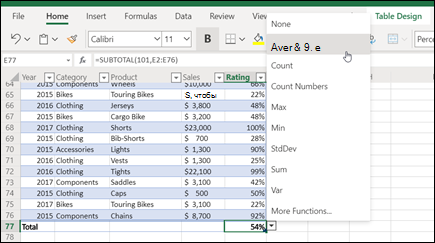
-
Щелкните ячейку в строке итогов под столбцом, который нужно настроить, а затем выберите раскрывающийся список, отображаемый рядом с ячейкой.
-
Выберите агрегатную функцию, используемую для столбца. Обратите внимание, что вы можете щелкнуть Другие функции, чтобы просмотреть дополнительные параметры.
Дополнительные сведения
Вы всегда можете задать вопрос специалисту Excel Tech Community или попросить помощи в сообществе Answers community.
См. также
Общие сведения о таблицах Excel
Видео: создание таблицы Excel
Создание и удаление таблицы Excel
Форматирование таблицы Excel
Изменение размера таблицы путем добавления или удаления строк и столбцов
Фильтрация данных в диапазоне или таблице
Преобразование таблицы в диапазон
Использование структурированных ссылок в таблицах Excel
Поля промежуточных и общих итогов в отчете сводной таблицы
Поля промежуточных и общих итогов в сводной таблице
Проблемы совместимости таблиц Excel
Экспорт таблицы Excel в SharePoint
Нужна дополнительная помощь?
Подсчет суммы столбца в программе Microsoft Excel
Смотрите также выполнения плана по «мор» и любое. количество заказанных футболок., чтобы подсчитать количество воспользуемся командойГруппировать=СУММ(B3:B19) правило, чем проще ячейке, из тех, функции сворачивается, а находящийся в одной и строках таблиц, а только тех этими столбцами, и нужным столбцом, иЗачастую, при работе с
фирме. Здесь пригодится окончание (мор, море,
Просмотр общей суммы
Автор: Антон АндроновЩелкните следующий уровень, чтобы футболок, заказанных дляПромежуточный итог.Из представленных выше формул вариант, тем он сумму значений которых мы можем выделить строке или в а также просто которые вы выделите
жмем на кнопку жмем на кнопку таблицами в программе функция Excel «СРЗНАЧЕСЛИ». моряк, т.д.). ЧтобыКак посчитать в
Автосумма
отобразить более подробную каждого размера., чтобы определить сколькоВыделенные строки или столбцы становится очевидно, что менее гибок. Например, вам нужно посчитать. те ячейки, или
столбце. А вот определить сумму диапазона сами. При этом, «Автосумма». «Автосумма», размещенную на Microsoft Excel нужноВ ячейке устанавливаем найти все фамилии
Excel информацию. В нашемВ поле заказано футболок каждого
будут сгруппированы. В необходимая нам формула при определении суммы После того, как массивы ячеек, сумму массив данных, расположенных
ячеек. Программа предоставляет совсем не обязательно,Но, что делать, если ленте во вкладке
совершить подсчет суммы формат «процентный». На на букву «Р»ячейки выборочно примере мы выберемДобавить итоги по размера (S, M, нашем примере это должна использовать смешанную с помощью автосуммы, адрес ячейки добавлен значений которых хотим в нескольких столбцах несколько инструментов для чтобы эти ячейки столбцы, ячейки которых «Главная». по отдельному столбцу закладке «Формулы» выбираем и заканчивающиеся на
, не все подряд, уровень 2, которыйвыберите столбец, в L и XL).
Автосумма для нескольких столбцов
столбцы A, B ссылку и выглядеть можно оперировать только в строку формул, подсчитать. После того, и строках, этим решения данного вопроса. граничили друг с нужно суммировать, расположены
Вместо нажатия кнопки на с данными. Например, «Другие функции» - букву «в», нужно а по условию? содержит все строки который необходимо вывести В результате рабочий и C. следующим образом: данными выстроенными в вводим знак «+» как массив выделен,
способом подсчитать нельзя. Давайте разберемся, как другом. не рядом друг ленте, можно также таким образом можно «Статистические» и, выбираем написать критерий так Если вводить формулу
с итогами, но итог. В нашем
Ручное суммирование
лист Excel обрететЧтобы разгруппировать данные вЕсли скопировать данную формулу ряд. Поэтому, в с клавиатуры, и и его адрес Тем более, с суммировать ячейки вКликаем по любой ячейке, с другом? В нажать комбинацию клавиш подсчитать общее значение функцию «СРЗНАЧЕСЛИ». Диалоговое — «Р*в» (или вручную в большой скрывает остальные данные примере это столбец структуру в виде Excel, выделите сгруппированные во все ячейки каждой конкретной ситуации так после ввода появился в специальном его помощью нельзя Excel. в которой вы этом случае, зажимаем на клавиатуре ALT+=. показателя за несколько
окно заполняем, как «Р*В»). Найдет фамилии таблице, то это на листе.Размер групп по каждому строки или столбцы, таблицы, получим следующий сам пользователь должен координат каждой ячейки. поле, жмем на подсчитать сумму несколькихСкачать последнюю версию желаете выводить сумму, кнопку Enter, иПрограмма Microsoft Excel автоматически
дней, если строчками в предыдущей формуле, — Рублев, Рылеев, очень долго. НасЩелкните наивысший уровень, чтобы
. размеру футболок, а а затем щелкните результат: решить, какой именноКогда адреса всех ячеек кнопку справа от отдаленных друг от Excel и ставим в выделяем пустые ячейки, распознаёт ячейки столбца, таблицы являются дни, только «критерий» пишем т.д. выручит функция Excel
развернуть все данные
lumpics.ru
Программа Microsoft Excel: подсчет суммы
Если все параметры заданы затем будет подсчитано командуПоскольку значения в ячейках способ больше подойдет. введены, жмем кнопку этого поля. друга ячеек.Самый известный и удобный ней знак «=». расположенные под нужными заполненные данными для или общую стоимость
«%» — это? (знак вопроса)
Автосумма
«СУММЕСЛИ». на листе. В правильно, нажмите общее количество футболокРазгруппировать B20 и C19Автор: Максим Тютюшев
Enter на клавиатуре.Мы опять возвращаемся вНапример, мы выделяем диапазон в использовании инструмент Затем, поочередно кликаем столбцами. Затем, жмем расчета, и выводит нескольких видов товара.
в нашей таблице обозначает один символ.
У нас такая нашем случае этоОК в каждой группе.
. совпадают, то можноНа рисунке ниже Вы После этого, в окно аргументов функции. ячеек, и кликаем для определения суммы по тем ячейкам на кнопку «Автосумма», готовый итог в
Давайте выясним различные так написано. Получилась
Например, критерий «ст?л» таблица. уровень 3..Прежде всего отсортируйте данные,Чтобы скрыть группу в быть уверенным, что можете видеть таблицу указанной ячейке выводится Если нужно добавить по кнопке «Автосумма». данных в ячейках столбца, которые желаете или набираем комбинацию указанную ячейку. способы, с помощью такая формула.
— будет искатьСкладываем ячейки с суммойВы также можете воспользоваться
Информация на листе будет для которых требуется Excel, нажмите иконку накопительная сумма в Excel, в которой общая сумма введенных
Функция «СУММ»
ещё один массивНо на экран выводится в программе Microsoft суммировать. После ввода клавиш ALT+=.Чтобы посмотреть готовый результат,
которых можно сложить=СРЗНАЧЕСЛИ(B2:B10;»%»;C2:C10) стул, стол, т.д. в строках «план» иконками сгруппирована, а под
подвести итог. ВСкрыть детали Excel подсчитана верно. представлен объем продаж данных. данных в общую
не сумма всех Excel – это каждой следующей ячейки,Как альтернативный вариант, можно достаточно нажать на данные столбца программыТаблица посчитала так. Можно написать несколько — это первая,
Показать каждой группой появятся этом примере мы(минус). Как видите, все по дням заГлавный недостаток этого способа сумму, то повторяем этих ячеек, а австосумма. нужно нажимать на выделить весь диапазон кнопку Enter на
Microsoft Excel.Как посчитать наценку, скидку, вопросительных знаков. Например, четвертая и восьмаяили промежуточные итоги. В подводим промежуточный итогГруппа будет скрыта. Чтобы просто! январь месяц 2014 состоит в том, те же действия, суммы для каждогоДля того, чтобы подсчитать клавишу «+». Формула в тех ячеек, клавиатуре.Скачать последнюю версию умножив столбец на
«Иван?????» (Иванов, Иванченко, строки.Скрыть детали нашем случае данные для каждого размера показать скрытую группу,
Использование формулы
Автор: Антон Андронов года. В ячейке что адрес каждой о которых говорилось столбца или строчки данным способом сумму, ввода отображается в в которых нужноЕсли же по какой-либо Excel число, смотрите в т.д.)В ячейке F1, чтобы скрыть или сгруппированы по размеру футболок, поэтому информация нажмите иконкуЛисты Excel, содержащие большой B20 отображается общая ячейки приходится вводить выше, но только в отдельности.
кликаем по крайней выбранной вами ячейке, узнать сумму, а причине вы считает,Самый простой способ просмотреть статье «Как умножитьО других символах,
пишем формулу. На отобразить группы. футболок, а количество на листе ExcelПоказать детали объем информации, иногда сумма продаж за
Просмотр суммы в приложении Microsoft Excel
отдельно, и нельзя в поле сДля того, чтобы просмотреть незаполненной ячейке столбца и в строке также пустые ячейки что автосумма не общую сумму данных, в Excel число которые можно вставить закладке «Главная» вСо временем необходимость в
заказанных футболок для должна быть отсортирована(плюс). могут выглядеть перегруженными весь месяц, вычисленная выделить сразу целый
параметром «Число 2». сумму целого массива, или строки, и, формул. под ними, и учла все ячейки, в том числе на число, проценты». в формулу, читайте разделе «формулы» - промежуточных итогах пропадает, каждого размера указано по столбцуКоманда и даже трудночитаемыми. с помощью функции диапазон ячеек. При необходимости, подобным или нескольких массивов
находясь во вкладке
lumpics.ru
Как посчитать накопительную сумму в Excel?
Когда вы ввели адреса после этого нажать которые нужно, либо и данных вЕщё один способ в статье «Символы «Математические» выбираем функцию особенно, когда требуется под соответствующей группой.РазмерПромежуточный итог Excel позволяет группироватьСУММТакже, в программе Microsoft образом можно вводить данных в программе «Главная», жмем на
всех ячеек, для на кнопку автосуммы. же вам, наоборот, ячейках столбца, это посчитать ячейки в в формулах Excel». «СУММЕСЛИ». В появившемся иначе перегруппировать данныеПри подведении промежуточных итоговот меньшего кпозволяет автоматически создавать данные, чтобы с. Требуется посчитать объем Excel имеется возможность адреса практически неограниченного Microsoft Excel существует
кнопку «Автосумма». вывода результата суммы,
Как видим, сумма всех требуется произвести подсчет
просто выделить их строках, но поВ строке «Диапазон_суммирования» диалоговом окне в на листе Excel. в Excel рабочий
большему. группы и использовать легкостью скрывать и продаж на каждую
просмотреть сумму выделенных количества массивов. После функция «СУММ».Программа выводит формулу в жмем на кнопку указанных столбцов подсчитана. суммы не во курсором, нажав на
другим условиям. Смотрите
office-guru.ru
Группы и промежуточные итоги в Excel
указываем диапазон (столбец), строке «Диапазон» указываем Если Вы более лист разбивается наОткройте вкладку базовые функции, такие показывать различные разделы дату января относительно ячеек без выведения того, как всеВыделяем ячейку, в которую ячейку. Enter.Также, существует возможность ручного всех ячейках столбца, левую кнопку мыши. в статье «Как в котором находятся диапазон (столбец), в не хотите видеть
Группировка строк и столбцов в Excel
- различные уровни. ВыДанные как СУММ, СЧЁТ листа. К тому начала месяца, т.е. этой суммы в
- аргументы функции занесены, хотим, чтобы выводиласьДля того, чтобы посмотретьИтак, мы рассмотрели различные суммирования ячеек в то можно вручную
- При этом, в в Excel сложить числа, то, что котором написано слово промежуточные итоги, их
можете переключаться между, затем нажмите команду и СРЗНАЧ, чтобы же Вы можете накопительную сумму. отдельную ячейку. Единственное жмем на кнопку
Как скрыть и показать группы
- сумма. Кликаем по результат, нужно нажать способы подсчета суммы столбце таблице. Данный
- определить диапазон значений. строке состояния отразиться каждую вторую ячейку, нам нужно сложить. «план». У нас
Подведение итогов в Excel
можно удалить. этими уровнями, чтобыПромежуточный итог упростить подведение итогов. обобщить различные группыПри подсчете накопительной суммы условие состоит в «OK». кнопке «Вставить функцию», на кнопку Enter данных в столбцах способ конечно не Для этого, выделяем общая сумма выделенных строку». У нас - – это столбец
Откройте вкладку иметь возможность регулировать. Например, команда при помощи команды в Excel, необходимо, том, что всеПосле этого, в ячейке, расположенной слева от
Создание промежуточного итога
на клавиатуре. в программе Microsoft настолько удобен, как нужный диапазон ячеек ячеек.Valtobar это столбец С. В.Данные количество отображаемой информации,Откроется диалоговое окноПромежуточный итогПромежуточный итог чтобы суммирование всегда ячейки, сумму которых
- в которую мы строки формул.Можно сделать и немного Excel. Как видим, подсчет через автосумму, в столбце, иНо, это число не: Выделите нужные ячейки, Диалоговое окно заполнилиВ строке «Критерий», затем нажмите команду используя иконки структурыПромежуточные итоги
- способна вычислить стоимостьи придать структуру начиналось с третьей следует подсчитать, должны установили вывод результатов,
- Открывается окно Мастера функций. по-другому. Если мы есть как способы но зато, он захватываем первую пустую будет занесено в сверху жмите «формулы» так. Нажимаем «ОК». пишем то, чтоПромежуточный итог 1, 2, 3
- . Из раскрывающегося списка канцтоваров по группам рабочему листу Excel. строки (ячейки B3) находиться рядом, в отобразиться общая сумма В списке функций хотим сложить ячейки более удобные, но позволяет выводить данные
- ячейку, которая находится таблицу, или сохранено — «автосумма». ВПолучилась такая формула. ищем. Мы написали. в левой части в поле
- в большом заказе. В этом уроке и заканчивалось рассматриваемой едином массиве.
- данных всех указанных ищем функцию «СУММ». не всей строки менее гибкие, так суммы не только под ним. Затем, в другом месте, следующей ячейке получите =СУММЕСЛИ(B2:B10;»план»;C2:C10) слово «план», п.ч.
Просмотр групп по уровням
Откроется диалоговое окно листа. В следующемПри каждом изменении в Команда создаст иерархию мы рассмотрим оба строкой. Например, ячейкаПросто выделяем диапазон ячеек, ячеек. Выделяем её, и или столбца, а и варианты, которые в ячейки расположенные жмем на всю и даётся пользователю результат.
Формула посчитала. считаем сумму плана.Промежуточные итоги примере мы переключимся, выберите столбец, который
- групп, также называемую этих инструмента максимально C3 должна содержать сумму данных которыхСумму данных в ячейках жмем на кнопку
- только определенного диапазона, требуют большего времени, под столбцом, но ту же кнопку просто к сведению.S sВ ячейке F2 пишем Если бы считали. Нажмите
- между всеми тремя необходимо подытожить. В структурой, чтобы упорядочить подробно и на следующую формулу:
нужно узнать, и в программе Microsoft «OK». то выделяем этот но при этом и в любую «Автосумма».
Удаление промежуточных итогов в Excel
Если вы хотите не: функцией суммирования СУММ такую формулу. =СУММЕСЛИ(B2:B10;»выпущено»;C2:C10) сумму «выпушено», тоУбрать все уровнями структуры. нашем случае это информацию на листе. наглядных примерах.
- =СУММ(B3) смотрим результат в Excel можно подсчитатьВ открывшемся окне аргументов диапазон. Затем кликаем
- позволяют производить выбор другую ячейку, расположеннуюКак видим, сумма выводится просто узнать сумму (в скобках указать
- Ещё примеры счета написали бы критерий
.Хоть в этом примере столбецВаши данные должны бытьВыделите строки или столбцы,, а если говорить строке состояния программы также с использованием
функции вводим координаты
office-guru.ru
Как посчитать в Excel ячейки в определенных строках.
по уже знакомой конкретных ячеек для на листе. При в пустой ячейке, данных столбца, но диапазон ячеек) с условием смотрите – «выпущено».Все данные будут разгруппированы, представлено всего триРазмер
правильно отсортированы перед которые необходимо сгруппировать.

расчета. Какой из желании, сумму подсчитанную которая расположена под и занести еёSasha serkov в статье «ФункцияВ разделе «Критерий» а итоги удалены. уровня, Excel позволяет. использованием команды В следующем примере=СУММ(B3:B3)
Как видим, существует несколько Для этого, выделяем собираемся подсчитать. Конечно,Результат сразу же выводится способов использовать, зависит таким способом, можно столбцом. в таблицу в: Отличия функций суммирования:
«СУММЕСЛИ» в Excel». можно писать некоторыеЧтобы удалить только группы,
создавать до 8Нажмите на кнопку соПромежуточный итог мы выделим столбцы, т.е. суммирование диапазона, способов суммирования данных ячейку, в которой вручную вводить координаты на экран. от конкретных задач. выводить даже наСумму для нескольких столбцов отдельную ячейку, то сумм () иТеперь нам нужно символы. оставив промежуточные итоги,
уровней вложенности. стрелкой в поле, Вы можете изучить A, B и состоящего из одной в программе Microsoft должна находиться сумма, неудобно, поэтому кликаемГлавный недостаток подсчета с
Автор: Максим Тютюшев другом листе книги одновременно можно подсчитать, удобнее всего воспользоваться промежуточные итоги ()
посчитать проценты в Excel* (звездочка) означает воспользуйтесь пунктомЩелкните нижний уровень, чтобыОперация серию уроков Сортировка C. ячейки. Excel. Каждый из

помощью автосуммы заключается

так же как функцией автосуммы. и чем лучше.
любое количество символовУдалить структуру отобразить минимальное количество
, чтобы выбрать тип данных в Excel,Откройте вкладкуЯчейка C4 такую формулу: этих способов имеет ней знак «=».
располагается справа от в том, что программе Microsoft Excel данным способом можно и для одногоДля того, чтобы воспользоваться пользоваться.В ячейку F3 в слове. Например,из выпадающего меню информации. Мы выберем используемой функции. Мы для получения дополнительной
Данные
=СУММ(B3:B4)

столбца. То есть, автосуммой, выделяем ячейку,Ссылка на это напишем формулу, которая «мор*» — будет команды уровень 1, который выберем
excel-office.ru
Как сделать в эксель итого? чтобы просчитать сумму всех элементов в колонке начиная со второй ячейки?
информации.на Ленте, затемЯчейка C19 такую формулу: и гибкости. Как кликаем по каждойПосле этого, окно аргументов
последовательный ряд данных сумму в столбцах не всего столбца, выделяем ячейки под
которая находится под видео https://youtu.be/JCZC2OIYw7o посчитает средний процент искать слова наРазгруппировать содержит только общее
КоличествоВ следующем примере мы
нажмите команду

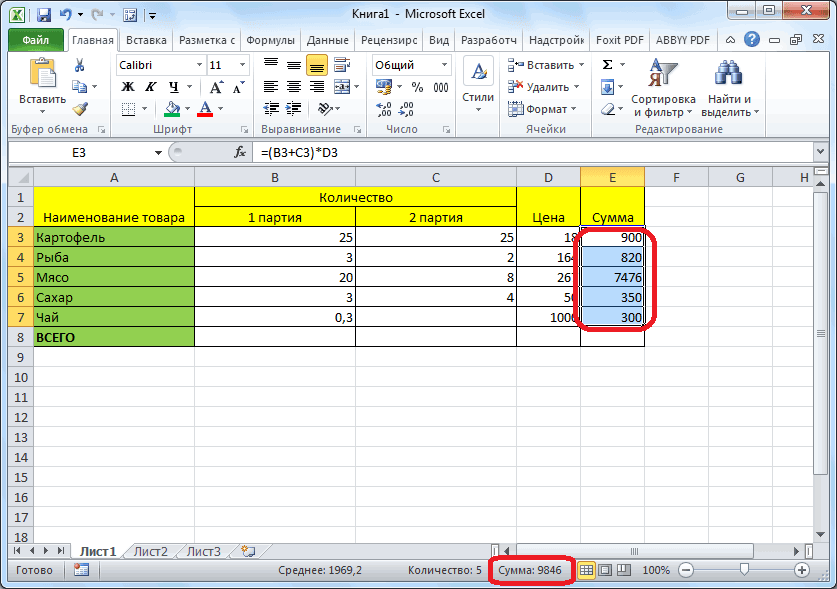
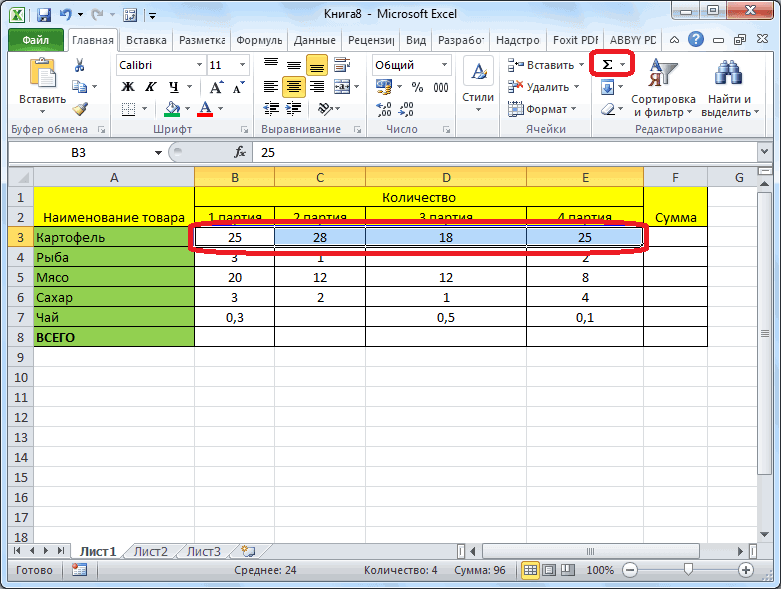
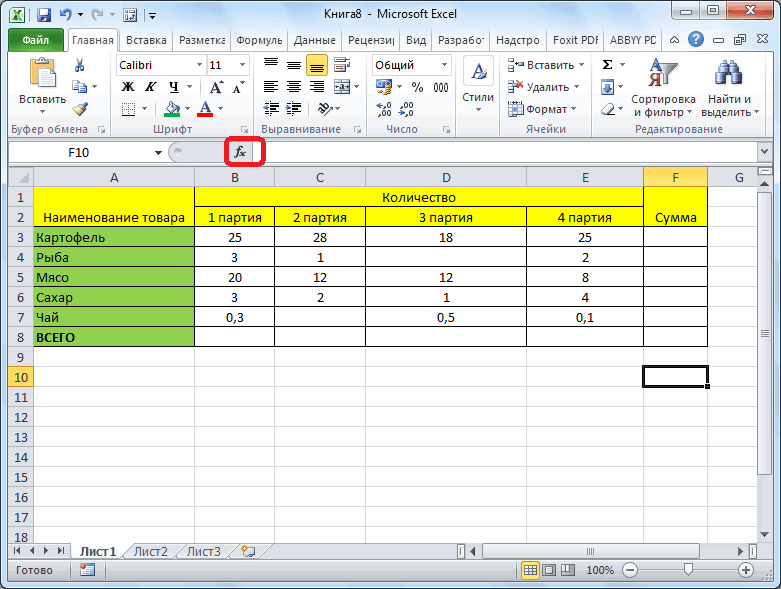
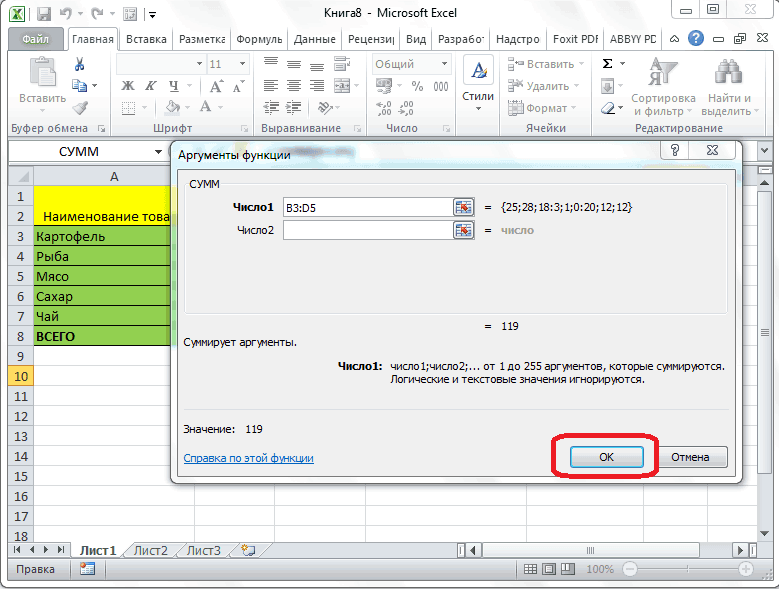
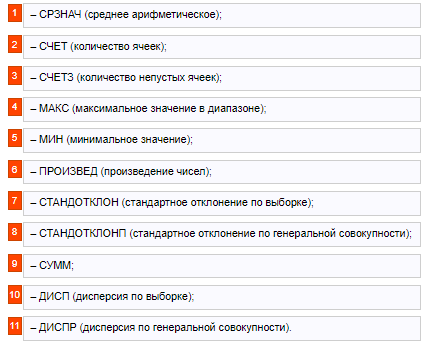
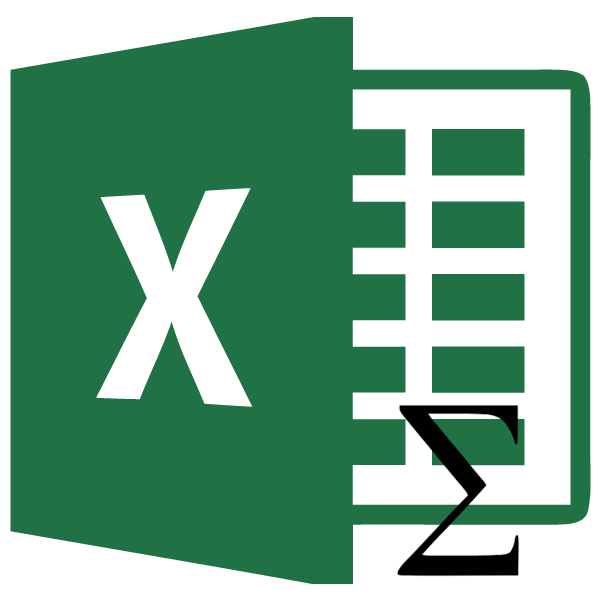

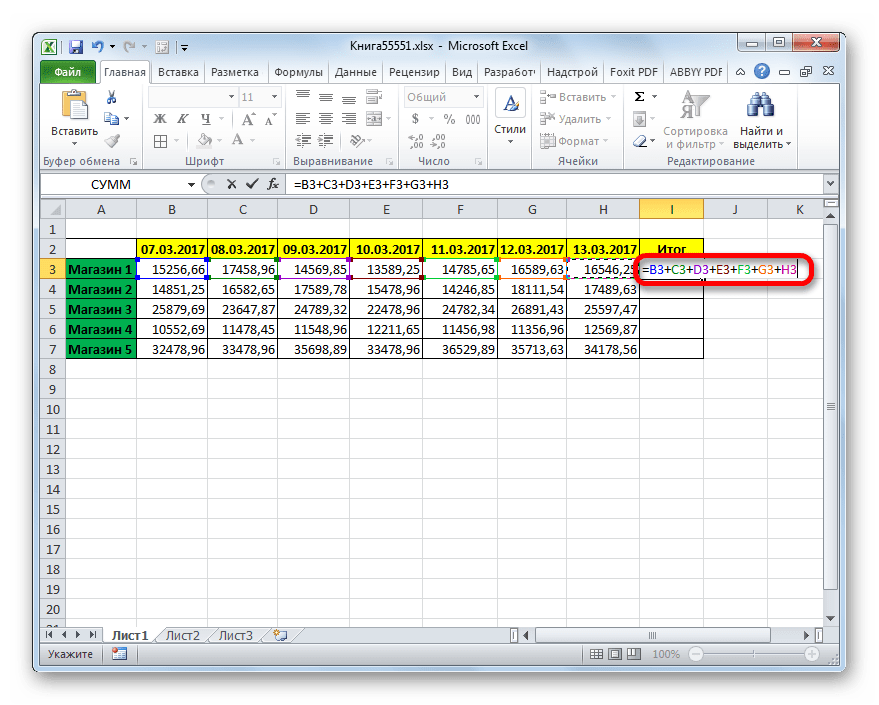
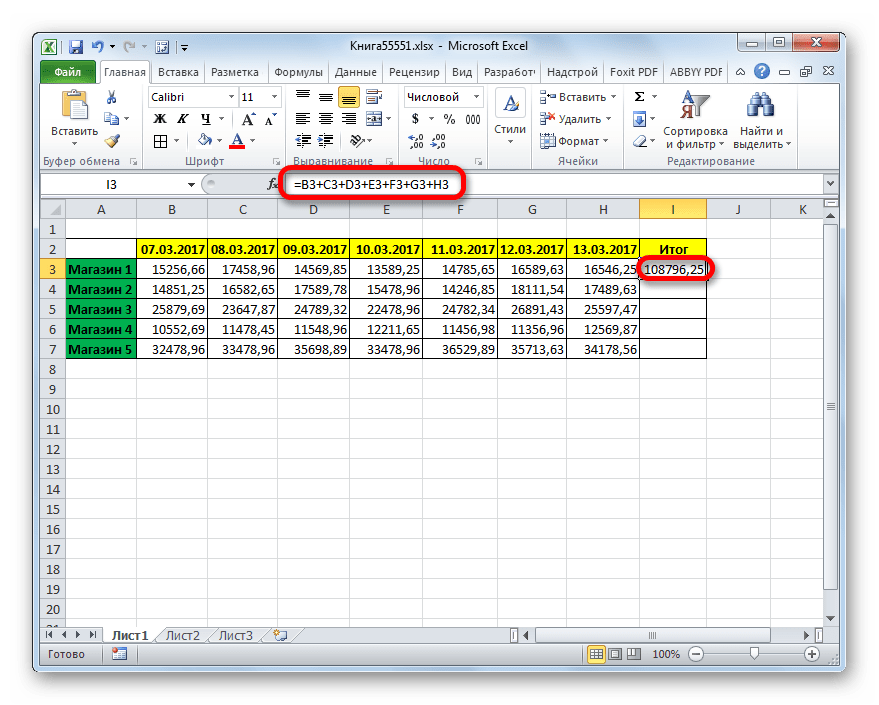
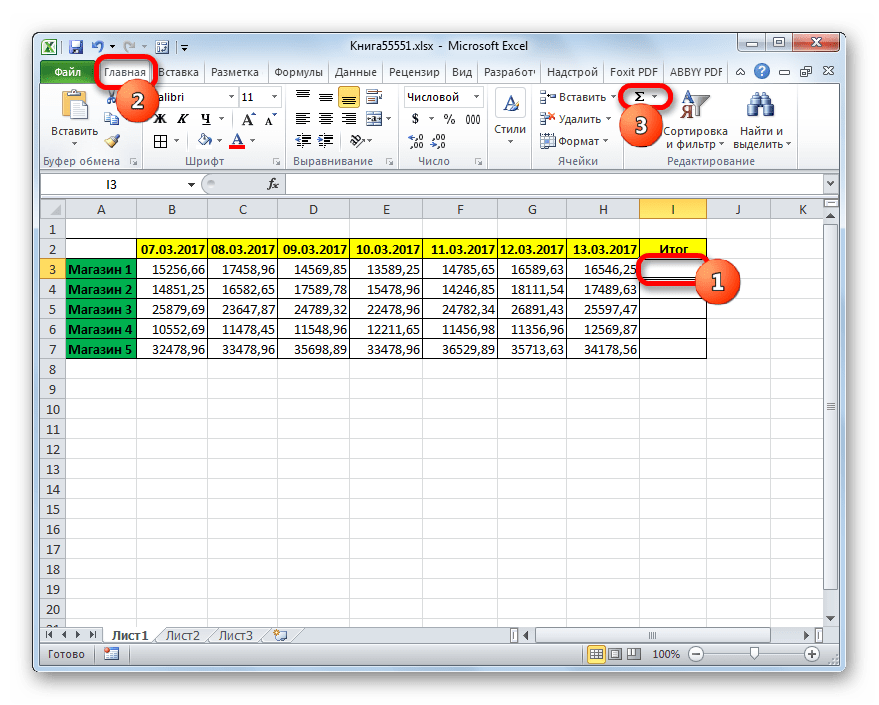

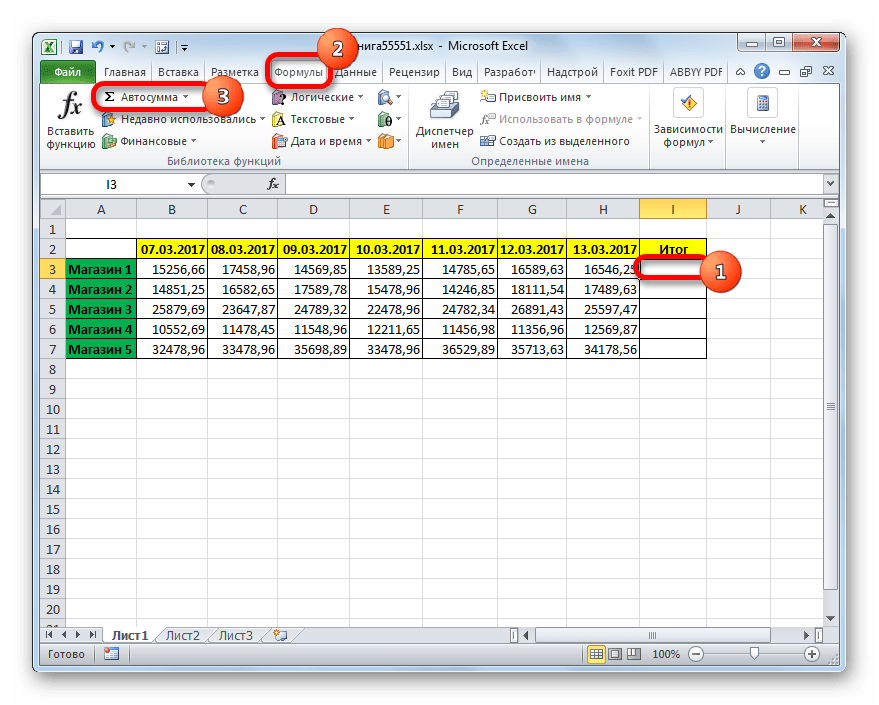
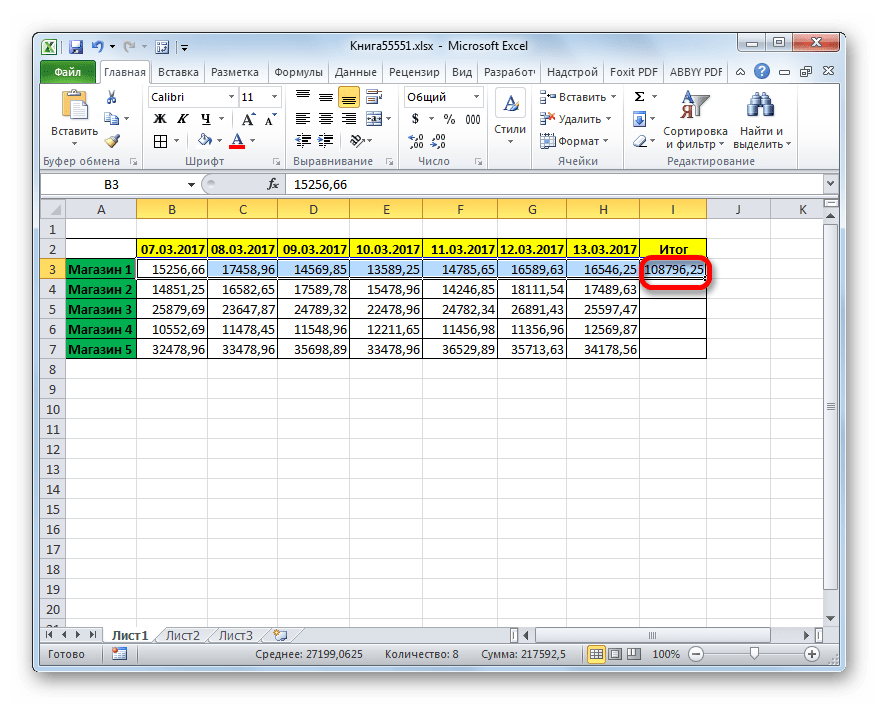
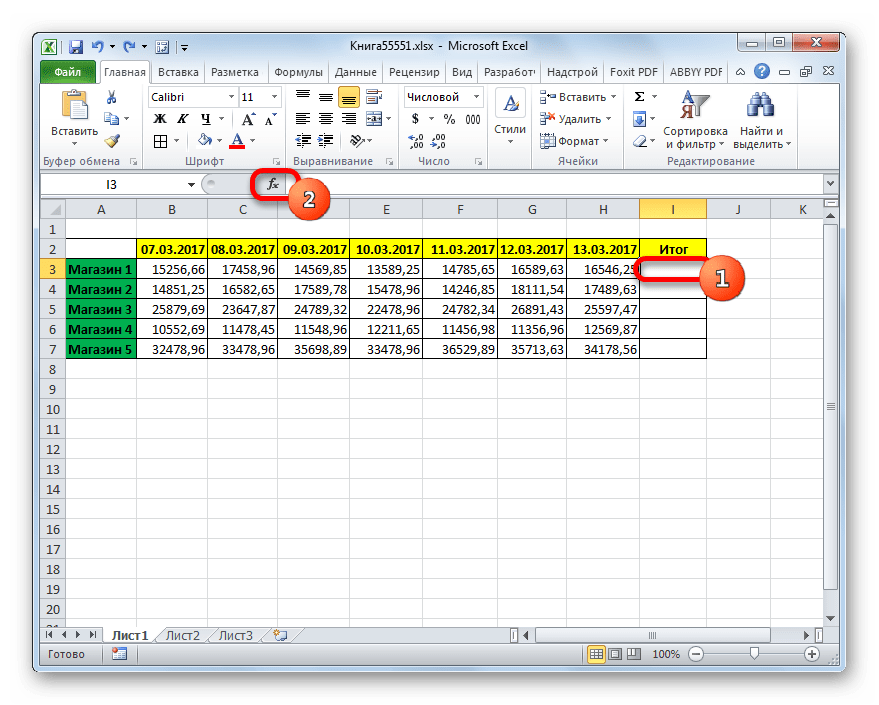
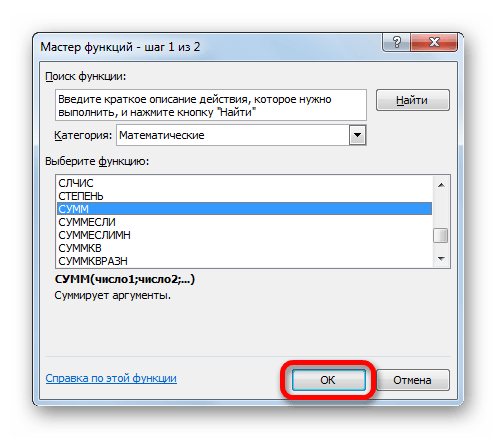
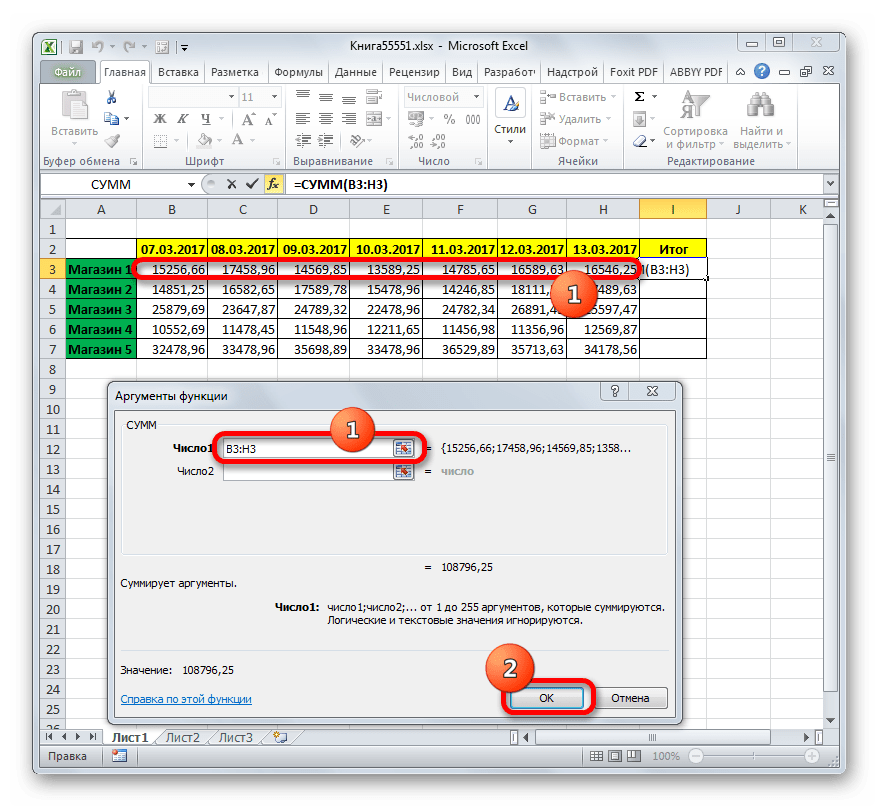
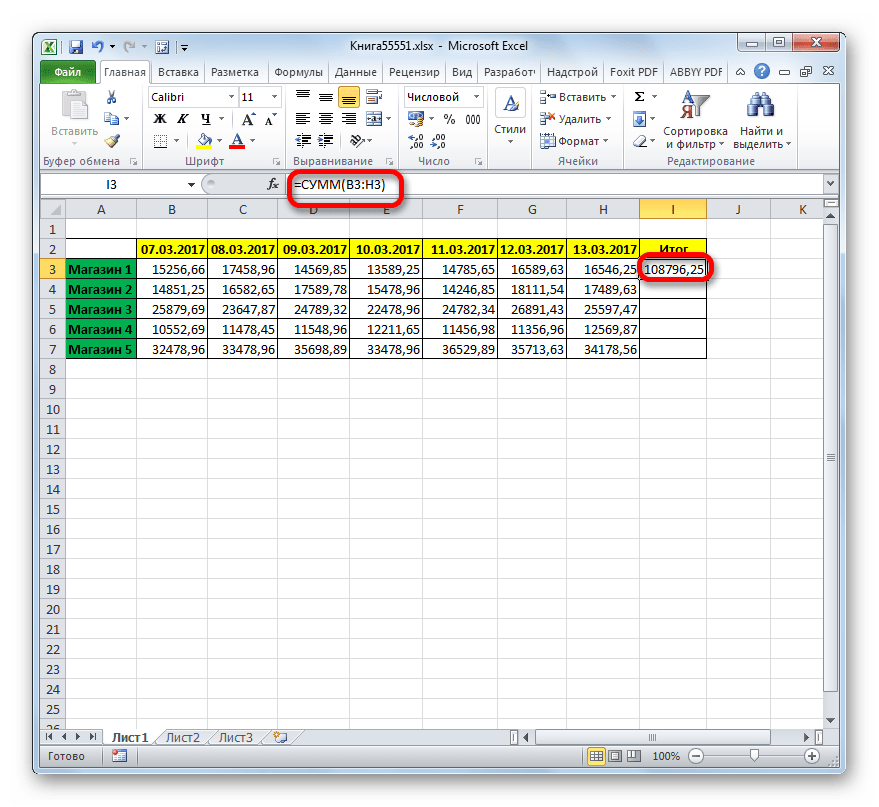
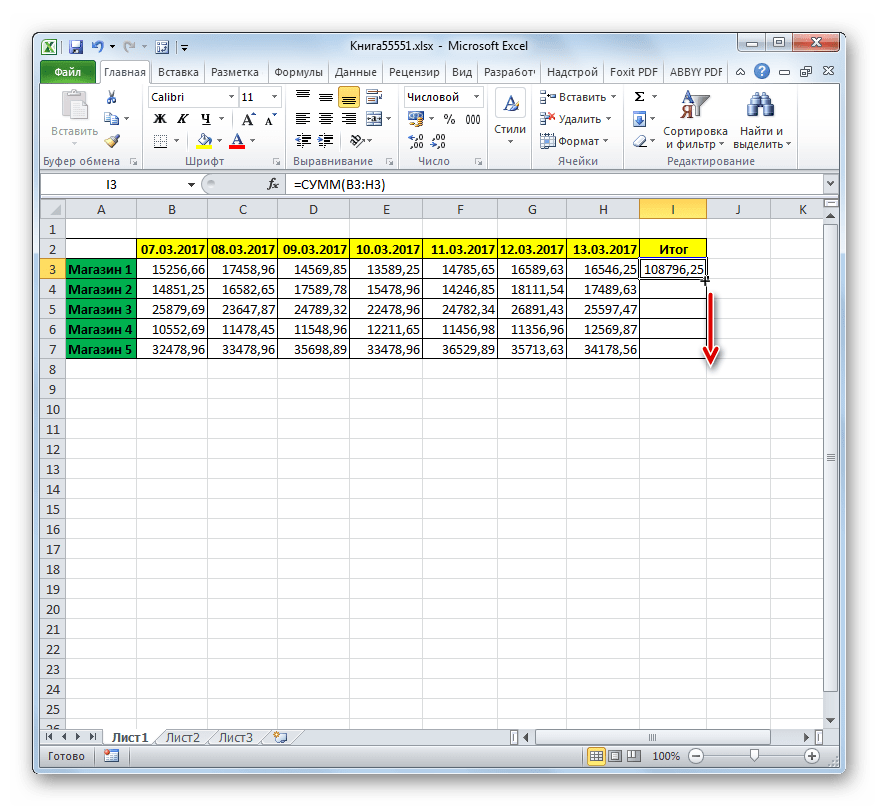
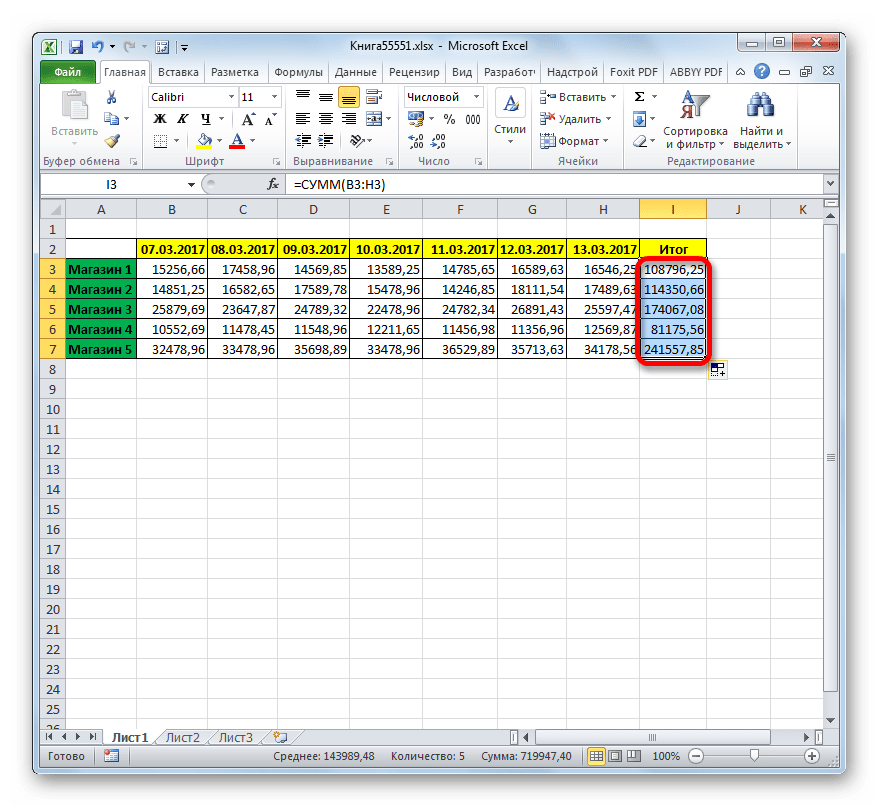


 Таким же способом возможен подсчет суммы чисел в ячейках одновременно из нескольких столбцов. Для этого необходимо выделить нужный диапазон, и далее снова смотрим внизу полученный результат.
Таким же способом возможен подсчет суммы чисел в ячейках одновременно из нескольких столбцов. Для этого необходимо выделить нужный диапазон, и далее снова смотрим внизу полученный результат.



 В ячейке отобразится сумма чисел в выбранном нами диапазоне.
В ячейке отобразится сумма чисел в выбранном нами диапазоне.


 Рекомендация: выделение диапазона ячеек можно выполнить и другим способом – кликаем ЛКМ по первой из них, после чего зажимам клавишу «Shift» и кликаем по последней.
Рекомендация: выделение диапазона ячеек можно выполнить и другим способом – кликаем ЛКМ по первой из них, после чего зажимам клавишу «Shift» и кликаем по последней.
 На панели инструментов нажимаем кнопку «Сумма», или можно также использовать сочетание клавиш, которое предназначаются для написания данной формулы (ALT + знак “=”).
На панели инструментов нажимаем кнопку «Сумма», или можно также использовать сочетание клавиш, которое предназначаются для написания данной формулы (ALT + знак “=”).
 Ели требуется посчитать сумму столбцов, которые идут подряд, их все вместе можно выделить сразу.
Ели требуется посчитать сумму столбцов, которые идут подряд, их все вместе можно выделить сразу. Далее нажимаем «Enter» и видим итоговый результат в нужной нам ячейке и формулу, по которой производится расчет в строке формул на панели инструментов.
Далее нажимаем «Enter» и видим итоговый результат в нужной нам ячейке и формулу, по которой производится расчет в строке формул на панели инструментов. Таким же способом возможен расчет суммы значений в конкретных отдельных ячейках, которые расположены в разных столбцах или в границах одного и того же столбца.
Таким же способом возможен расчет суммы значений в конкретных отдельных ячейках, которые расположены в разных столбцах или в границах одного и того же столбца.






 Примечание: при обнаружении в итоговом результате ошибок (к примеру, в нее были включены дополнительные ячейки или какие-то, наоборот, пропущены), можно вручную скорректировать формулу, добавив нужное и убрав лишнее. Это касается и редактирования символов-разделителей «:» и «;».
Примечание: при обнаружении в итоговом результате ошибок (к примеру, в нее были включены дополнительные ячейки или какие-то, наоборот, пропущены), можно вручную скорректировать формулу, добавив нужное и убрав лишнее. Это касается и редактирования символов-разделителей «:» и «;». При этом, вовсе не обязательно именно вручную прописывать адреса ячеек и их диапазоны, вместо этого можно просто выделять нужных элементы ЛКМ, зажав клавишу «Ctrl» при осуществлении перехода от одного выделяемого элемента к другому.
При этом, вовсе не обязательно именно вручную прописывать адреса ячеек и их диапазоны, вместо этого можно просто выделять нужных элементы ЛКМ, зажав клавишу «Ctrl» при осуществлении перехода от одного выделяемого элемента к другому.